了解 Teams 的管理工具
使用各種工具來管理 Microsoft Teams 的各個層面。 使用者可以透過其中一個 Teams 用戶端執行基本工作,例如建立及編輯 Teams 設定、新增或移除成員,以及新增、移除及設定應用程式。 必須透過 Teams 系統管理中心、Teams PowerShell 模組或 Microsoft Graph API,以系統管理角色執行系統管理工作。
Teams 系統管理中心
Microsoft Teams 系統管理中心可從 Microsoft 365 系統管理中心或瀏覽至網址 "https://admin.teams.microsoft.com/"。 Microsoft Teams 系統管理中心提供的儀表板會顯示組織中 Teams 使用狀況和使用者活動,以及在租用戶中設定 Teams 所有方面所需的完整系統管理功能。
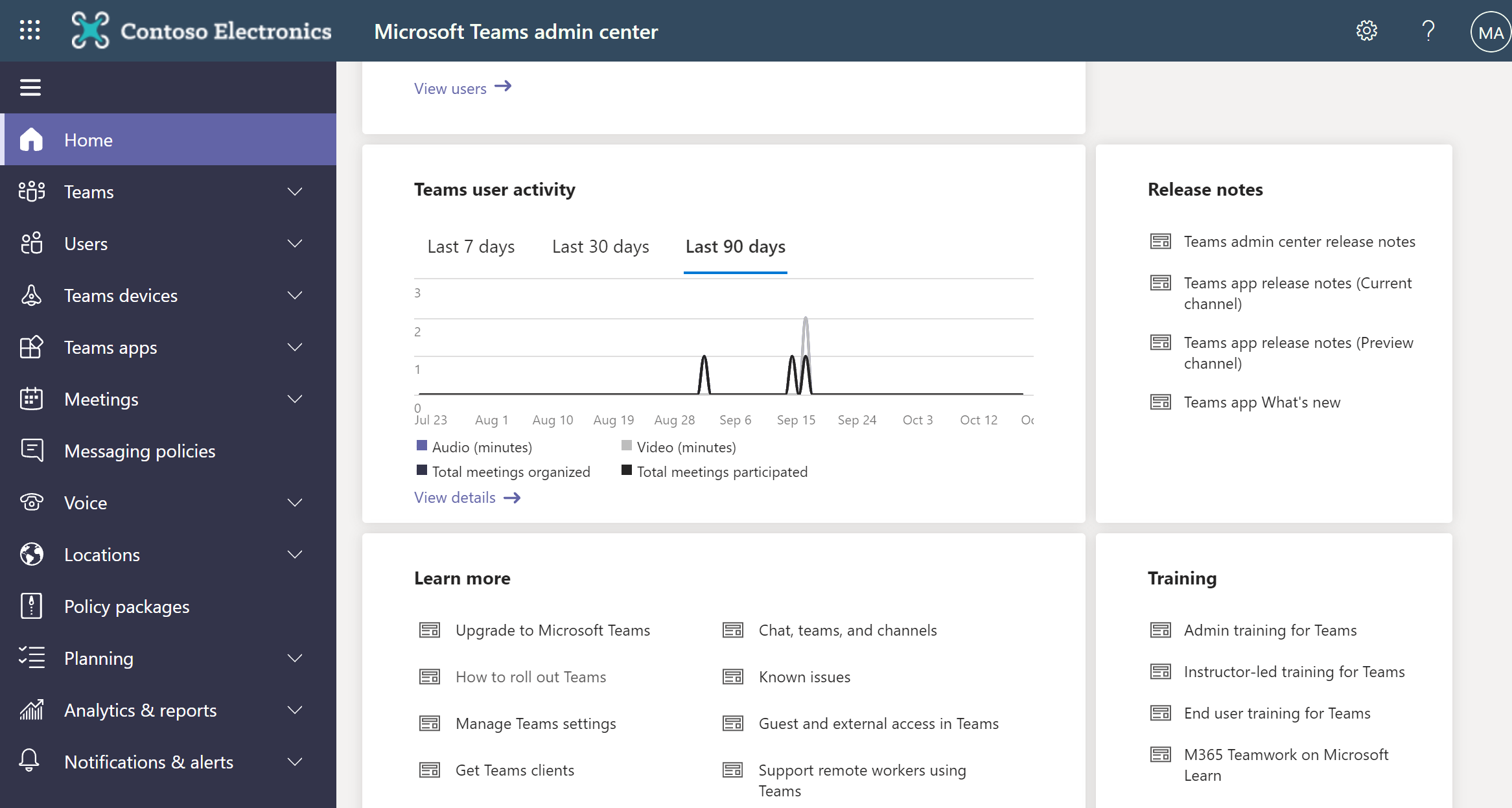
Teams 系統管理中心可讓系統管理員管理及建立小組、建立小組原則、管理手機裝置和電話號碼、位置和緊急地址、會議設定和原則,例如即時活動設定和原則、郵件原則、小組應用程式設定與原則、共用的全組織設定、來賓存取、資源帳戶及所有通話設定。
入口網站也會提供舊版入口網站、用於疑難排解的通話品質儀表板,以及 StaffHub 的連結。
若要存取 Teams 系統管理中心,必須將使用者指派至下列其中一個系統管理員角色:
全域管理員
Teams 系統管理員
Teams 通訊系統管理員
商務用 Skype 系統管理員 (未來可能遭取代)
Microsoft Teams PowerShell 模組
若要使用 Windows PowerShell 執行 Teams 相關命令,您必須先在提高權限的 PowerShell 工作階段中執行下列命令安裝 Teams PowerShell 模組:
Install-Module -Name MicrosoftTeams
安裝模組之後,會載入至所有新的 PowerShell 工作階段,而且 Cmdlet 可用於設定原則和設定,例如建立及管理小組。
在您可以使用 Teams PowerShell 模組之前,您必須執行下列 Cmdlet 來建立租用戶的連線:
Connect-MicrosoftTeams
如果想要查看 Microsoft Teams PowerShell 模組中所包括之所有 Cmdlet 的清單,您應該執行下列命令:
Get-Command -Module MicrosoftTeams
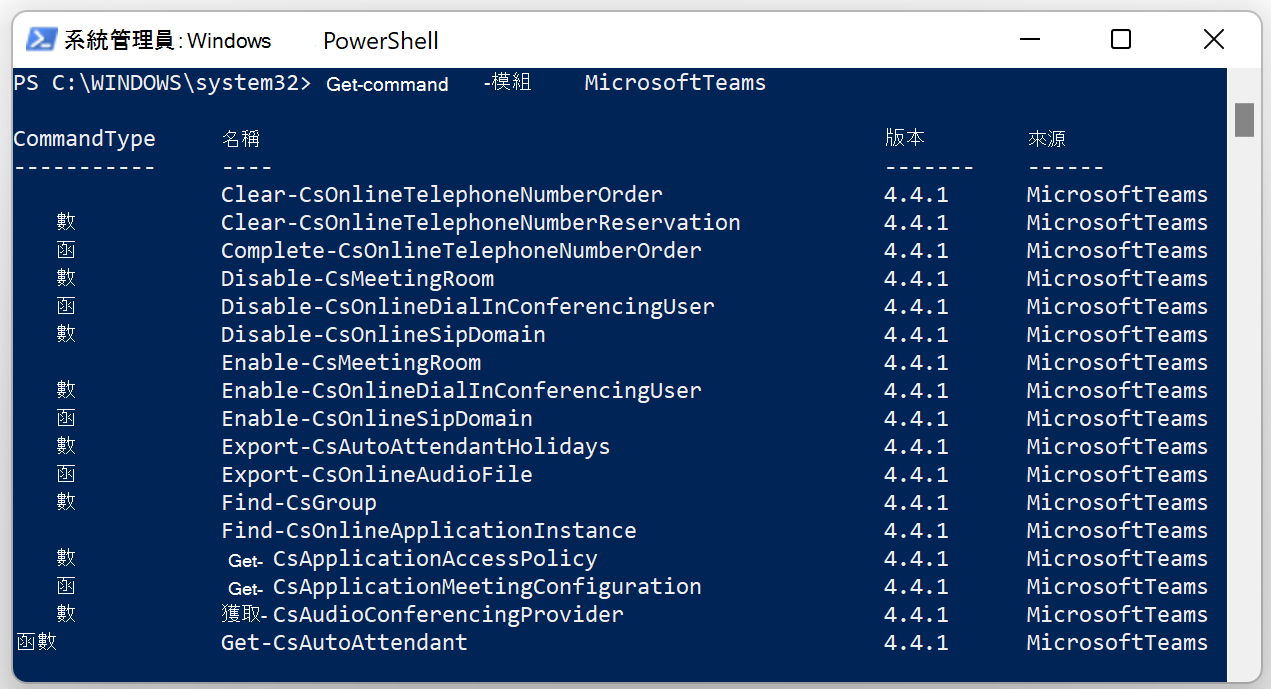
注意
我們即將終止模組版本 4.x.x 之前的 Microsoft Teams PowerShell。 如果您已使用 命令 Install-Module -Name MicrosoftTeams 安裝此模組,您可以使用命令 Update-Module MicrosoftTeams 來取得最新版本。
如需詳細資訊,請參閱 Teams PowerShell 概觀。
Microsoft Teams Graph API
Microsoft Teams 也會透過 Microsoft Graph 提供管理功能,其中 Teams 是由群組資源所代表。
Graph API 可用於有關管理小組設定、成員及資源的各種工作。 Graph API 的主要用途是其自動化功能,因為 Graph API 呼叫可以內嵌在索引標籤頁面上,而且可以輕鬆地從其他來源呼叫。
如需詳細資訊,請參閱使用 Microsoft Graph API 搭配 Microsoft Teams 工作。
透過 Teams 用戶端管理
小組擁有者不需受指派為全域管理員或 Teams 系統管理員角色,即可執行特定管理工作,對其擁有的小組進行變更。
下列清單說明小組擁有者可以自行執行的一些工作:
管理小組設定
控制 @[小組名稱] 提及
允許 @頻道或 @[頻道名稱] 提及
允許使用表情符號、GIF 和 Meme
新增或移除成員和來賓
新增、編輯和移除連接器和應用程式
管理加入要求
建立、編輯和移除頻道
管理成員和來賓權限
自動為整個小組顯示或隱藏頻道
變更小組圖片
更新或刪除小組
設定頻道仲裁
封存或還原小組
您可以透過桌面用戶端、網頁用戶端和行動用戶端來取得這些管理工作。
Azure Active Directory 系統管理中心
Teams 會使用 Azure Active Directory 作為目錄服務。 您可以使用 Azure Active Directory 系統管理中心,檢視及管理貴組織的現有群組和群組成員。
Microsoft 365 系統管理中心
您可以在 Microsoft 365 系統管理中心的 [全租用戶設定] 設定中,針對 Teams 開啟或關閉應用程式。 您必須具備 Microsoft 365 系統管理權限,才能存取這些設定。 您可以在 [應用程式] 底下開啟和關閉預設應用程式,並設定可控制外部應用程式的設定。
規劃中心、稱讚和天氣等預設應用程式是由 Teams 提供。 若要開啟應用程式,請選取該應用程式的核取方塊。 若要關閉應用程式,請清除其核取方塊。
外部應用程式是由第三方提供。 您可以設定外部應用程式的下列設定:
- 在 Microsoft Teams 中允許外部應用程式
- 允許側載外部應用程式
- 預設啟用新的外部應用程式
Microsoft 365 Defender 入口網站和 Microsoft 365 合規性中心
Microsoft 365 Defender 入口網站與 Microsoft 365 合規性中心的設計目的是要協助您管理整個組織的 Microsoft 365 合規性功能,包括 Teams。 現有 SharePoint 和 Exchange 合規性功能的連結可將整個 Microsoft 365 的合規性功能結合在一起。 若要使用 Microsoft 365 Defender 入口網站,您必須獲派全域系統管理員角色,或已由全域系統管理員指派給一或多個 Microsoft 365 Defender 入口網站角色群組。